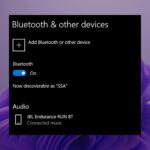Como habrás notado con la mayoría de las guías de reparación de enrutadores, la solución definitiva suele ser restablecerlo y luego volver a hacer la configuración. Sin embargo, algunos enrutadores tienen problemas con esta operación.
Por ejemplo, algunos enrutadores Linksys no parecen reiniciarse, incluso cuando presiona el botón en la parte posterior.
Este es un problema bastante común, por lo que hemos decidido crear una guía paso a paso para mostrarle cómo restablecer su enrutador Linksys con facilidad.
¿Qué puedo hacer si mi enrutador Linksys no se restablece a los valores predeterminados de fábrica?
1. Realice un reinicio 30/30/30
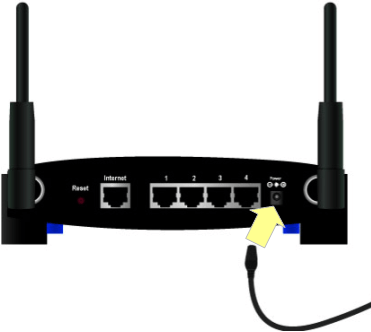
- Mientras el enrutador está enchufado y encendido, mantenga presionado el Botón de reinicio durante 30 segundos.
- Desconecte el enrutador de su fuente de alimentación, mientras mantiene presionado el botón durante 30 segundos una vez más.
- Luego, vuelva a encender la alimentación.
- Continuar sosteniendo Reiniciar durante otros 30 segundos.
- Liberar el Botón de reinicio y deja el router durante unos 10 segundos.
- Desconecte el cable de alimentación durante otros 10 segundos y luego vuelva a conectarlo.
Esta opción es bastante sencilla, ya que todo lo que tiene que hacer es mantener presionado este botón durante unos 10 segundos hasta que el LED de encendido comience a parpadear.
Cuando esto no funcione, reinicie el dispositivo a la configuración predeterminada de fábrica utilizando el método 30-30-30. Su enrutador debería responder al método de reinicio de 10 segundos, pero este enfoque tampoco hará ningún daño.
Nota: una vez que haya restablecido con éxito su enrutador, deberá volver a configurar sus ajustes.
¿No sabes cómo configurar tu router Linksys? Consulta esta útil guía para obtener ayuda.
2. Aplicar un procedimiento de reinicio alternativo

- Desconecte el módem.
- Conecte su enrutador Linksys a la PC y al puerto 1 en el enrutador.
- En la computadora, configure la dirección IP para usar una IP específica. Configúralo en 192.168.1.101 (la puerta de enlace debe configurarse para 192.168.1.1).
- presione el Botón de reinicio en el enrutador durante unos segundos. La luz de Ethernet debe apagarse y luego volver a encenderse.
- Desconecte el enrutador.
- Vuelva a enchufarlo e inmediatamente presione y mantenga presionado el Botón de reinicio.
- La luz de encendido debería comenzar a parpadear. Sigue sosteniéndolo hasta que deje de hacerlo.
- La configuración ahora debe revertirse a los valores predeterminados de fábrica.
- Inicie un navegador web en su computadora.
- Escriba el valor predeterminado del enrutador IP 192.168.1.1.
- La pantalla de administración debería aparecer sin necesidad de iniciar sesión o contraseña.
- Ir a Configuración > Clon de dirección Macy actívelo.
- presione el Botón de clonación.
- A continuación, golpea Guardar ajustes.
- Ir a Administración para establecer una nueva contraseña.
- Te echará, así que vuelve a iniciar sesión con el nombre de usuario y tu nueva contraseña para asegurarte de que todo sea correcto.
- Cierra el navegador.
- En la PC, vuelva a establecer la IP en Automáticoluego repare la conexión.
- Verifique el estado para asegurarse de que tiene una dirección IP en el red 192.168.1.xxx.
Después de realizar todos los pasos anteriores a fondo, abra su navegador para una prueba rápida de Internet. Si no puede conectarse, desconecte tanto el módem como el enrutador. Espere 30 segundos, luego enchufe el módem primero.
Asegúrese de que el módem esté listo para funcionar antes de volver a enchufar el enrutador. Una vez que el enrutador esté funcionando, repare su conexión en la PC nuevamente. Debería poder acceder a su conexión a Internet ahora.
Si tiene otras preguntas o sugerencias, acceda a la sección de comentarios a continuación.
ARTÍCULOS RELACIONADOS QUE DEBE CONSULTAR: